192.168.0.1手机登陆wifi设置【图文】图文教程
时间:2024/1/3作者:未知来源:手揣网教程人气:
- 路由器(Router)是连接两个或多个网络的硬件设备,在网络间起网关的作用,是读取每一个数据包中的地址然后决定如何传送的专用智能性的网络设备。
问:怎么用手机登陆192.168.0.1页面,设置无线wifi?想修改路由器上无线wifi名称和密码,但是又没有电脑;因此,想用手机来设置无线wifi,但是不知道应该怎么操作。
答:用手机登陆192.168.0.1页面设置无线wifi,一共有3个设置步骤:
1、手机搜索连接到路由器wifi信号
2、手机登陆到192.168.0.1页面
3、设置无线wifi
一、手机搜索连接到路由器wifi信号
建议大家先关闭手机上的数据流量,然后打开wifi功能,搜索连接到路由器的无线wifi;这是手机登陆到192.168.0.1设置页面的前提,一定要先搜索连接到路由器的wifi信号,否则是打不开192.168.0.1页面的。
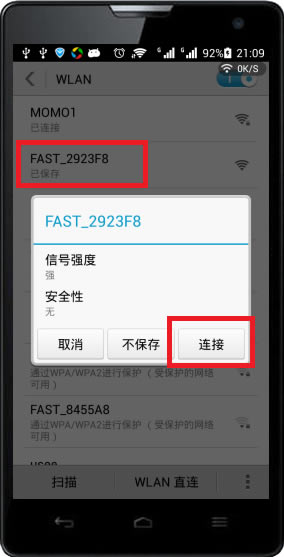
先让手机搜索连接到路由器的wifi信号 二、手机登陆到192.168.0.1页面
打开手机上的浏览器,在浏览器的地址栏中输入:192.168.0.1,打开登陆页面;然后输入登陆密码,登陆到设置界面。
如果在手机浏览器中输入192.168.0.1后,打不开登陆页面,请点击阅读文章:
192.168.0.1手机登陆页面打不开的解决办法
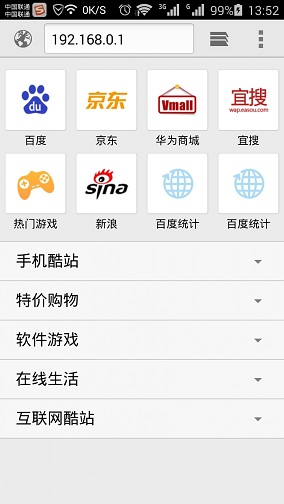
手机打开192.168.0.1登陆页面 三、手机设置无线wifi
1、点击“高级设置”
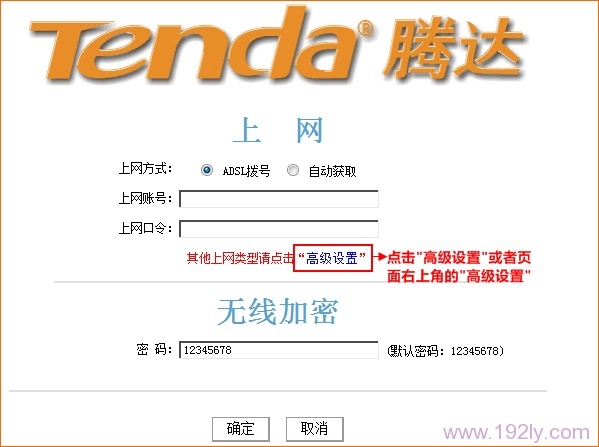
进入路由器高级设置界面 2、点击“无线设置”——>“无线基本设置”——>勾选“启用无线功能”——>“无线工作模式”选择:无线接入点(AP)——>“网络模式”选择:11b/g/n混合模式——>设置“SSID”,SSID就是无线网络名称,不能使用中文汉字——>“广播(SSID)”选择:开启——>点击“确定”。
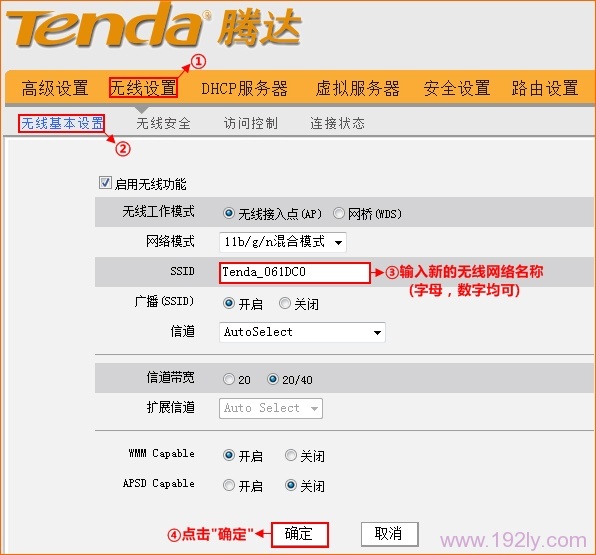
192.168.0.1手机登陆设置wifi名称 3、点击“无线设置”——>“无线安全”——>“WPS设置”选择:禁用——>“安全模式”选择:WPA-PSK——>“WPA加密规则”选择:AES——>设置“密码”,这里的密码就是无线WiFi的连接密码,至少8位——>点击“确定”。
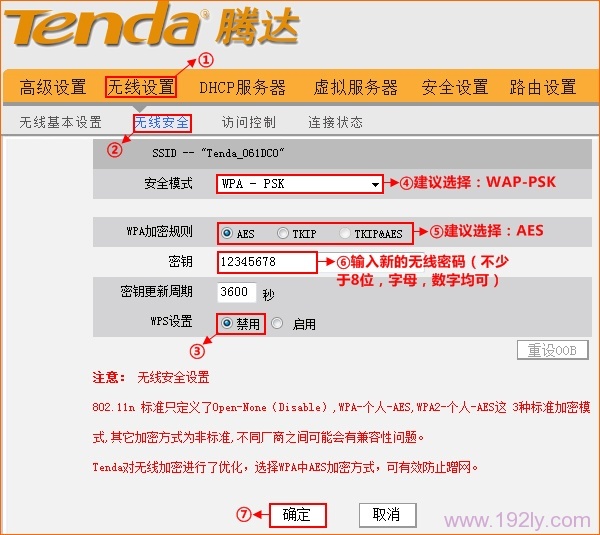
192.168.0.1手机登陆设置wifi密码 温馨提示:
(1)、“SSID号”就是无线wifi名称,请用大小写字母、数字来设置;不要用中文汉字来设置,因为有的手机、笔记本的无线网卡不支持中文,会出现搜索不到中文wifi名称的情况。
(2)、wifi密码,请用大小写字母、数字组合来设置,并且密码长度要大于8位。
以上就是用手机登陆192.168.0.1页面,设置无线wifi名称、无线wifi密码的方法;不同品牌的无线路由器、同一品牌不同型号的路由器,设置界面会有所不同。但是,请大家记住设置过程:手机搜索连接到路由器wifi信号——>手机登陆到192.168.0.1页面——>设置无线wifi名称和密码。
相关阅读
192.168.0.1手机登陆密码修改?
192.168.0.1手机登界面(官网)用户名密码是多少??
192.168.0.1手机登陆上网设置【图文】教程
路由器不仅让你更稳定快速地连接无线网络,更可以让家中的智能设备连接在一起。
关键词:192.168.0.1手机登陆wifi设置【图文】图文教程
